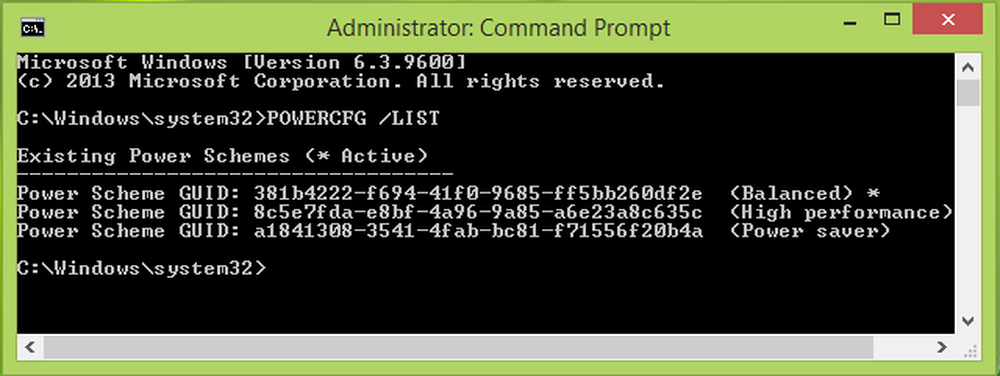CORRUZIONE DELLA MEMORIA RILEVATA SPECIALMENTE POOL Interrompe il codice su Windows 10
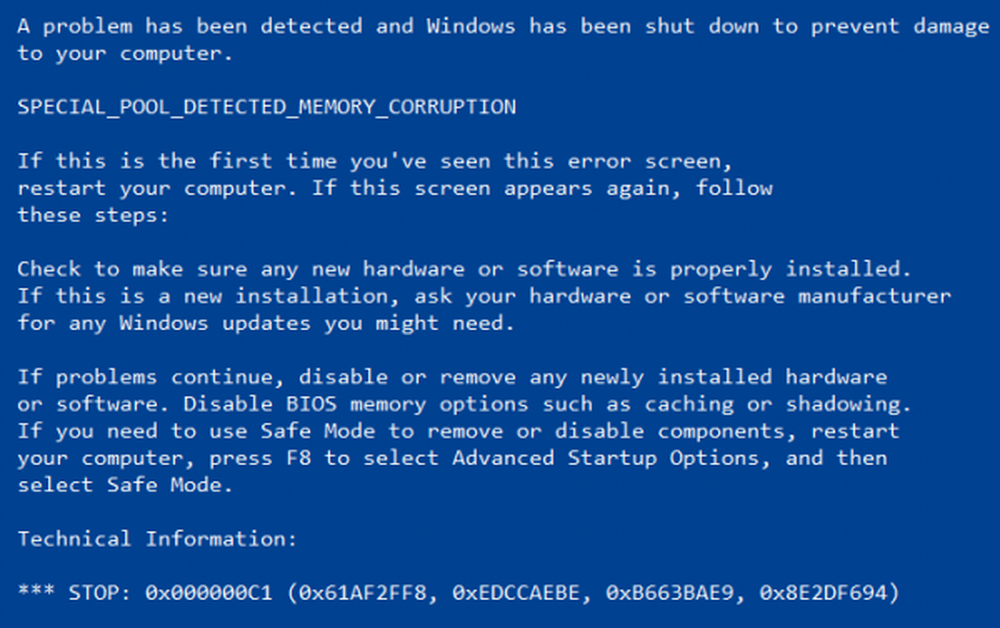
Il CORRUZIONE DELLA MEMORIA RILEVATA POOL SPECIALE controllo degli errori con un valore di 0x000000C1 si verifica a causa di un problema con l'hardware, con il primo sospetto di essere la RAM fisica. Potrebbe essere causato da alcuni errori nel driver Realtek per Wireless USB 2.0, il danneggiamento di file all'interno della RAM, ecc. Potrebbe anche essere una causa di questo problema. Ciò indica che il driver ha scritto in una sezione non valida del pool speciale. Ci sono possibilità che questo errore Blue Screen potrebbe essere attivato da rtwlanu.sys o anche il nvlddmkm.sys file di sistema.

SPECIAL_POOL_DETECTED_MEMORY_CORRUPTION
Ti consigliamo di creare prima un punto di Ripristino configurazione di sistema in modo che tu possa provare a annullare qualsiasi modifica sul tuo computer. Si consiglia inoltre di eseguirli in modalità provvisoria. Effettueremo le seguenti possibili soluzioni:
- Aggiorna, ripristina o disabilita i driver responsabili.
- Utilizzare la risoluzione dei problemi dello schermo blu online.
- Utilizzare Diagnostica memoria di Windows.
- Esegui l'utilità Chkdsk.
- Elimina le impostazioni di Driver Verifier Manager.
1] Aggiorna, ripristina o disabilita i driver responsabili
I driver principali che potrebbero essere una causa per questo particolare file saranno elencati nella sezione di Adattatore Realtek Wireless USB 2.0 all'interno del Device Manager. Quindi, se di recente hai aggiornato questi driver, torna indietro e guarda. Se non l'hai fatto, ti suggeriamo di aggiornare questi driver.
2] Utilizzo dello strumento di risoluzione dei problemi di Bluescreen in linea
È inoltre possibile utilizzare lo strumento di risoluzione dei problemi di Bluescreen in linea per trovare e correggere automaticamente la causa principale dei blocchi del sistema.
3] Utilizzo di Diagnostica memoria di Windows
Ora, al fine di risolvere eventuali problemi con la RAM, attenersi alla seguente procedura.
Esegui il controllo della memoria sul tuo computer. Inizia colpendolo WINKEY + R combinazione di pulsanti per lanciare il Correre utilità. Quindi digitare, MdSched.exe e poi premi Invio. Avvierà lo strumento di diagnostica memoria di Windows e fornirà due opzioni-- Riavvia ora e verifica i problemi (consigliato)
- Controlla i problemi la prossima volta che avvii il mio computer
Ora, in base all'opzione selezionata, il computer si riavvierà e verificherà i problemi relativi alla memoria. Se riscontri problemi, li aggiusterà automaticamente se non vengono rilevati problemi, probabilmente non è la causa del problema.
4] Esegui l'utilità Chkdsk
Per eseguire ChkDsk, apri Questo PC. Fare clic con il tasto destro sulla partizione del sistema operativo per Windows.
Clicca su Proprietà. Ora vai alla scheda etichettata come Utensili. Sotto la sezione per Controllo errori, clicca su Dai un'occhiata.

Ora verrà visualizzata una nuova mini finestra. Clicca su Scansione unità.
Lascia che esegua la scansione della partizione dell'unità disco e poi riavvia il computer affinché le modifiche abbiano effetto.
5] Elimina le impostazioni di Driver Verifier Manager

Utilizzando Inizia ricerca, apri Driver Verifier Manager.
Qui selezionare Elimina le impostazioni esistenti, fare clic su Fine, riavviare il computer e vedere se ha aiutato. In caso contrario, è possibile annullare le modifiche apportate.
Ti auguro il meglio!